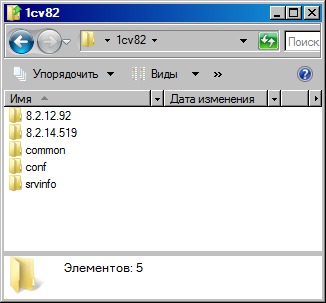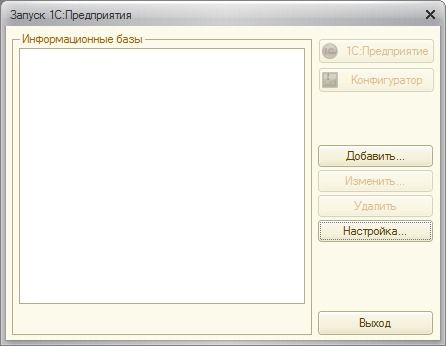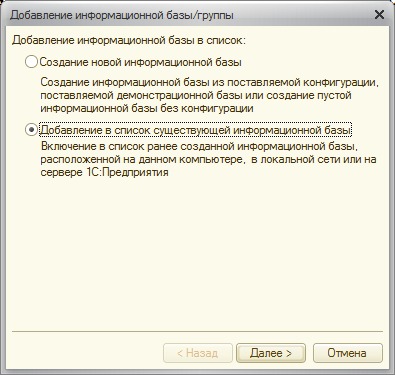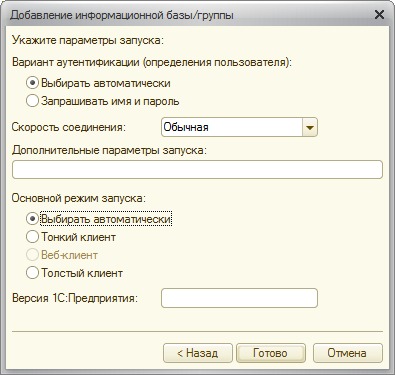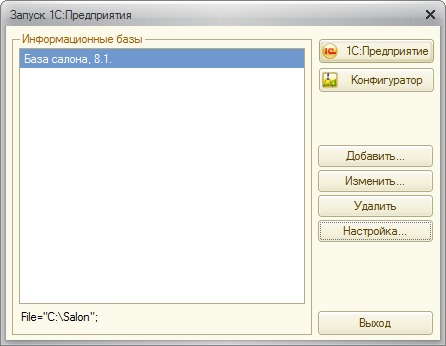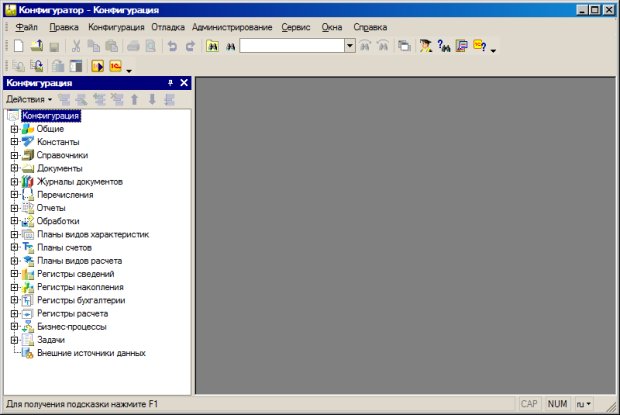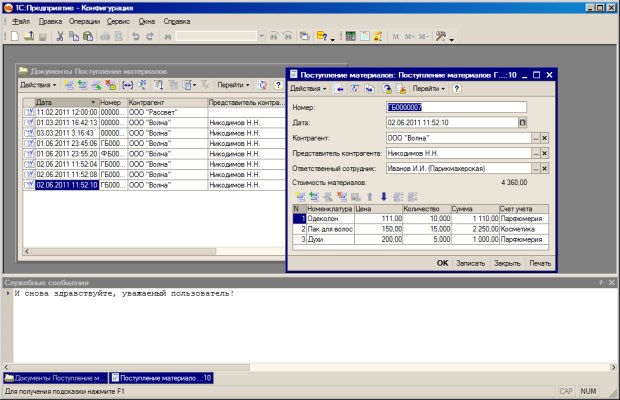|
Код &НаКлиенте Процедура ОсновноеКонтактноеЛицоПриИзменении(Элемент) Если НЕ ПроверитьЗаполнениеРеквизита() Тогда Сообщить("Выбранное контактное лицо, "+Объект.ОсновноеКонтактноеЛицо+",не работает у контрагента."); КонецЕсли; КонецПроцедуры
&НаСервере Функция ПроверитьЗаполнениеРеквизита() Возврат (Объект.ОсновноеКонтактноеЛицо.ПредставительРаботает); КонецФункции &НаСервере Процедура УстановитьНомерПредставителя()
Объект.ТелефонКонтактногоЛица=Объект.ОсновноеКонтактноеЛицо.КонтактныеСведения; КонецПроцедуры При проверке выдает ошибку: {Справочник.Контрагенты.Форма.ФормаСписка.Форма(12,11)}: Переменная не определена (Объект)
работаю на версии 1С:Предприятие 8.3 (8.3.10.2650) |
Начало разработки
Особенности установки системы
Процесс установки платформы 1С:Предприятие 8.2. ничем особенным не примечателен, если речь идет об установке на отдельном компьютере. При работе в сети у администратора появляются интересные возможности, о которых можно узнать из документации к программному пакету.
Для начала инсталляции нужно запустить файл setup.exe, пройти по окнам мастера установки, нажимая кнопку Далее, и, при необходимости, выбирая компоненты для установки, папку установки и т.д. Однако, нужно учитывать, что теперь существует два дистрибутива платформы. Один из них – это полный вариант 1С:Предприятие 8.2. Второй – это дистрибутив "1С:Предприятие 8.2 Тонкий клиент". Тонкий клиент 1С:Предприятие 8.2. позволяет пользователям работать с информационной базой удаленно, он поддерживает только новый режим работы – управляемое приложение. Для разработки и модификации конфигураций нам понадобится полный дистрибутив.
Особенностью 1С:Предприятие 8.2. является тот факт, что теперь на одном и том же компьютере одновременно могут быть установлены различные версии платформы (ранее это было справедливо лишь для версий платформы, отличающихся старшими разрядами). После установки файлы располагаются в каталоге C:\Program Files\1cv82 в подпапках, имена которых соответствуют номерам версий ( рис. 1.1.)
Например, в подпапке 8.2.12.92 будет располагаться версия платформы 8.2.12.92, в подпапке 8.2.14.519 – версия с соответствующим номером, и так далее.
В папке common расположена так называемая программа запуска 1CEStart.exe. Каждый раз, когда на компьютер устанавливают новую версию платформы, эта программа меняется для запуска именно этой версии. Именно к ней ведет ссылка, рис. 1.2. (файл 1cv8s.exe), которая расположена уже в папке с соответствующей версией платформы.
Интерактивная программа запуска позволяет выбрать информационную базу для запуска и открыть ее, используя необходимое клиентское приложение, которое можно задать при добавлении новой информационной базы или при ее настройке. В качестве клиентского приложения может выступать одна из версий 1С:Предприятие 8.1., толстый клиент определенной версии 1С:Предприятие 8.2. (он представлен в подпапке bin папки с платформой соответствующей версии файлом 1cv8.exe) или тонкий клиент (файл 1cv8c.exe в подпапке bin).
Для того, чтобы запустить версию платформы 1С:Предприятие 8.2., которая отличается от наиболее свежей из установленных, можно, в меню Пуск, пройти по следующему пути: Пуск>Все программы>1С Предприятие 8.2>Дополнительно>Нужная_Версия_Платформы>1С Предприятие. Здесь Нужная_Версия_Платформы представляет собой номер необходимой версии.
Описание задачи
Рассматривать работу с 1С:Предприятие 8.2. мы будем, решая задачу, которая уже знакома читателям наших предыдущих курсов. Задача заключается в автоматизации салона красоты. Те, кому интересна предыстория, могут обратиться к началу предыдущего курса. А здесь мы продолжим работу над этой задачей, в частности, нашей конечной целью будет являться полная переработка конфигурации для работы в режиме управляемого приложения. Для этого мы воссоздадим нашу конфигурацию, что называется, "с нуля", рассмотрев при работе над ней механизмы системы.
Руководство нашей условной компании приняло решение о переходе на платформу 8.2. Но время, которое будет затрачено на разработку новой конфигурации, на которую планируется перейти, скажем, к определенной дате, организация не может простаивать. В ней совершаются хозяйственные операции, которые требуют отражения в учетной системе. В подобной переходной ситуации конфигурацию, которая рассчитана на работу в 1С:Предприятие 8.1., можно конвертировать для работы в 1С:Предприятие 8.2. в режиме обычного приложения.
Кроме того, предусмотрен постепенный перевод конфигураций в режим управляемого приложения. Предположим, руководство компании приняло решение о том, чтобы сотрудники филиала организации работали бы с основной базой через Интернет, пользуясь тонким клиентом. Для этого те компоненты системы, которые нужны удаленным пользователям, должны быть реализованы в режиме управляемого приложения. В идеале вся конфигурация должна быть реализована в таком виде, но это может занять значительное время, а работу останавливать нельзя. Поэтому основная часть пользователей сможет работать в режиме толстого клиента, с привычным интерфейсом, а удаленные пользователи получат возможность работы в тонком клиенте с управляемым интерфейсом.
Сейчас мы переведем информационную базу нашей организации на платформу 8.2. для работы в режиме совместимости с 1С:Предприятие 8.1. Для того, чтобы сделать это, рассмотрим процесс запуска системы, добавления и настройки информационных баз.
Запуск системы, настройки информационных баз
Итак, у нас имеется информационная база, которая была рассчитана на работу в 1С:Предприятие 8.1. Она расположена по адресу C:\Salon. Подключим эту базу для использования в 1С:Предприятие 8.2.
Сделаем двойной щелчок по значку 1С Предприятие на Рабочем столе или воспользуемся командой Пуск > Все программы > 1С Предприятие 8.2 > 1C:Предприятие. В появившемся окне интерактивной программы запуска, (см. рис. 1.2., уже рассмотренный ранее), нажмем на кнопку Добавить.
Появится окно, которое устроено по принципу пошагового мастера, задающего вопросы пользователю для достижения некоторой цели. Первым вопросом здесь будет выбор между созданием новой информационной базы и добавлением существующей, рис. 1.3.
Мы собираемся добавить в окно запуска уже существующую информационную базу, выберем соответствующий вариант и нажмем Далее. Если нам нужно будет создать новую информационную базу и мы выберем вариант Создание новой информационной базы, мы сможем пойти одним из двух путей – либо создать новую пустую базу для разработки собственной конфигурации, либо создать базу из шаблона конфигурации.
Следующее окно, позволяет задать название и тип расположения базы – введем в поле названия База салона, 8.1., в типе расположения оставим значение по умолчанию – На данном компьютере или на компьютере в локальной сети.
Очередное нажатие на кнопку Далее приводит нас к окну, где нужно указать путь к информационной базе. Нас интересует папка, где расположен файл 1Сv8.1CD, в нашем случае это папка C:\Salon.
Нажав еще раз на кнопку Далее мы переходим к очень важному этапу настройки информационной базы, рис. 1.4..
Здесь можно, в частности, указать основной режим запуска базы и версию 1С:Предприятия, необходимую для данной базы, введя ее в виде обычного текста в соответствующее поле, задав дополнительные параметры запуска, при необходимости – указав скорость соединения – это актуально для работы в режиме тонкого клиента через Интернет.
Мы оставим здесь параметры, установленные по умолчанию и нажмем на кнопку Готово. После этого информационная база появится в списке информационных баз, рис. 1.5.
Нажатие на кнопку 1С:Предприятие приведет к запуску информационной базы в режиме 1С:Предприятие – в режиме, в котором работают пользователи. Причем, выбор приложения (версии и вида) будет зависеть как от настроек информационной базы, произведенных при ее добавлении или при изменении ее параметров, так и от настроек пользователя, под которым будет осуществлен вход в информационную базу. В одной из следующих лекций мы рассмотрим настройки пользователей, влияющие на выбор приложения для запуска информационной базы. Если мы сразу после добавления в список информационной базы, которая рассчитана на 1С:Предприятие 8.1., попытаемся запустить ее в режиме 1С:Предприятие, мы получим сообщение об ошибке – база еще не преобразована для использования ее с версией 8.2.
Кнопка Конфигуратор предназначена для открытия базы в режиме конфигурирования – основном режиме, которым пользуются разработчики. В нашем случае нажатие на эту кнопку приведет к появлению сообщения о том, что для работы с базой ее нужно преобразовать. Нажмем Да в этом окне, после чего появится еще одно окно сообщения, говорящее о несоответствии формата файла формату 1С:Предприятие и предлагающему начать преобразование. Нажмем в этом окне кнопку Да. Наша база содержит список пользователей с различными правами на работу с базой – для продолжения нам придется войти в систему под учетной записью с именем Администратор, без пароля, рис. 1.6.
Нажав на ОК, получаем очередное окно сообщения с предложением произвести конвертацию информационной базы. Отвечаем утвердительно и через несколько секунд видим сообщение о том, что конвертация информационной базы завершена. Нажатие кнопки ОК в этом окне приведет к открытию окна Конфигуратора. Сразу же выполним в этом окне команду меню Конфигурация > Открыть конфигурацию, эта команда приведет к открытию дерева конфигурации, окно которого расположено в левой части экрана, рис. 1.7.
На данном этапе работы Конфигуратор нам нужен был лишь для преобразования информационной базы, поэтому мы можем закрыть его окно и запустить нашу информационную базу из окна запуска нажатием кнопки 1С:Предприятие, или выполнить в Конфигураторе команду Сервис > 1C:Предприятие (так же можно воспользоваться клавиатурным сокращением Ctrl+F5 или нажать кнопку 1С:Предприятие на панели инструментов Конфигурация). После запуска информационной базы в режиме 1С:Предприятие она сохраняет ранее существующую функциональность, то есть, позволяет пользователям продолжать работу. Единственное изменение, которое могут заметить пользователи – это новый значок логотипа 1С:Предприятие в левом верхнем углу окна программы, рис. 1.8.
Оставим наших пользователей работать в информационной базе, а сами займемся разработкой новой конфигурации для режима "Управляемое приложение"